អញ្ចឹងសូមបញ្ជាក់ អោយកាន់តែច្បាស់ថា វាគឺបណ្តាលមកពី មូលហេតុ អ្នកមិនបាន
Add Extension របស់ IDM ចូលទៅក្នុង Browser នោះ ដូចជា Firefox និង Chrome
ជាដើម។ ហើយសម្រាប់វិធីសាស្រ្តក្នុងការ Add នោះ គឺងាយៗទេ
តែដើម្បីអោយកាន់តែច្បាស់ ថាតើគេ ចាប់ផ្តើម ពីចំណុចណាទៅនោះ សូមតាមដាន
និងទស្សនាវីដេអូ នៅខាងក្រោមនេះ ទាំងអស់គ្នា។
សម្រាប់អ្នកមិនទាន់មាន Soft Internet Download Manager Full Version សូមដោនឡូតវា នៅខាងក្រោមនេះ៖របៀប Add IDM Extension ចូលក្នុង Firefox៖
- នៅពេលតម្លើងកម្មវិធី IDM ហើយភ្លាម សូមបើកកម្មវិធី Firefox ដែលភ្លាមៗនោះ វានឹងបង្ហាញ ផ្ទាំងសារមួយ ដើម្បីអោយអ្នក តម្លើង Extension របស់ IDM ចូល។ ចឹងគ្រាន់តែ ធីកលើប្រអប់ “Allow this installation” និងចុចប៊ូតុង Continue
- បន្ទាប់មកទៀត គ្រាន់តែបិទបើកកម្មវិធី Firefox រួចវានឹង តម្លើង Extension របស់ IDM បានដោយជោគជ័យហើយ។
- សម្រាប់ Chrome គឺរាងរញ៉េរញ៉ៃជាង Firefox បន្តិច ដោយជាដំបូង សូមបើកកម្មវិធី Chrome > ប៊ូតុង More > Settings > Extensions (ទុកវាចោលសិន រួចបើក My Computer)
- នៅក្នុង My Computer សូមអ្នកចូលទៅកាន់ទីតាំង Drive C > Program File (x86) > Internet Download Manager > ធ្វើការអូស File ឈ្មោះថា crx ចូលក្នុងកម្មវិធី Chrome
- ភា្លមៗនោះ វានឹងលោតផ្ទាំងមួយ អោយអ្នកអនុញ្ញាតិ ការតម្លើងចូល ដូចនេះគ្រាន់តែចុចប៊ូតុង Add Extension ជាការស្រេច។
សរុបមក បន្ទាប់ពីបាន Add Extension ចូលទៅក្នុង Firefox រឺក៏ Chrome ហើយៗនោះ អ្នកនឹងឃើញមាន ប៊ូតុង Download លោតនៅក្នុង YouTube ជាក់ជាមិនខាន ហើយអ្នក ក៏អាចទាញយក វីដេអូនោះ បានផងដែរ។
ប្រភព៖ http://cambo-report.com/





































































































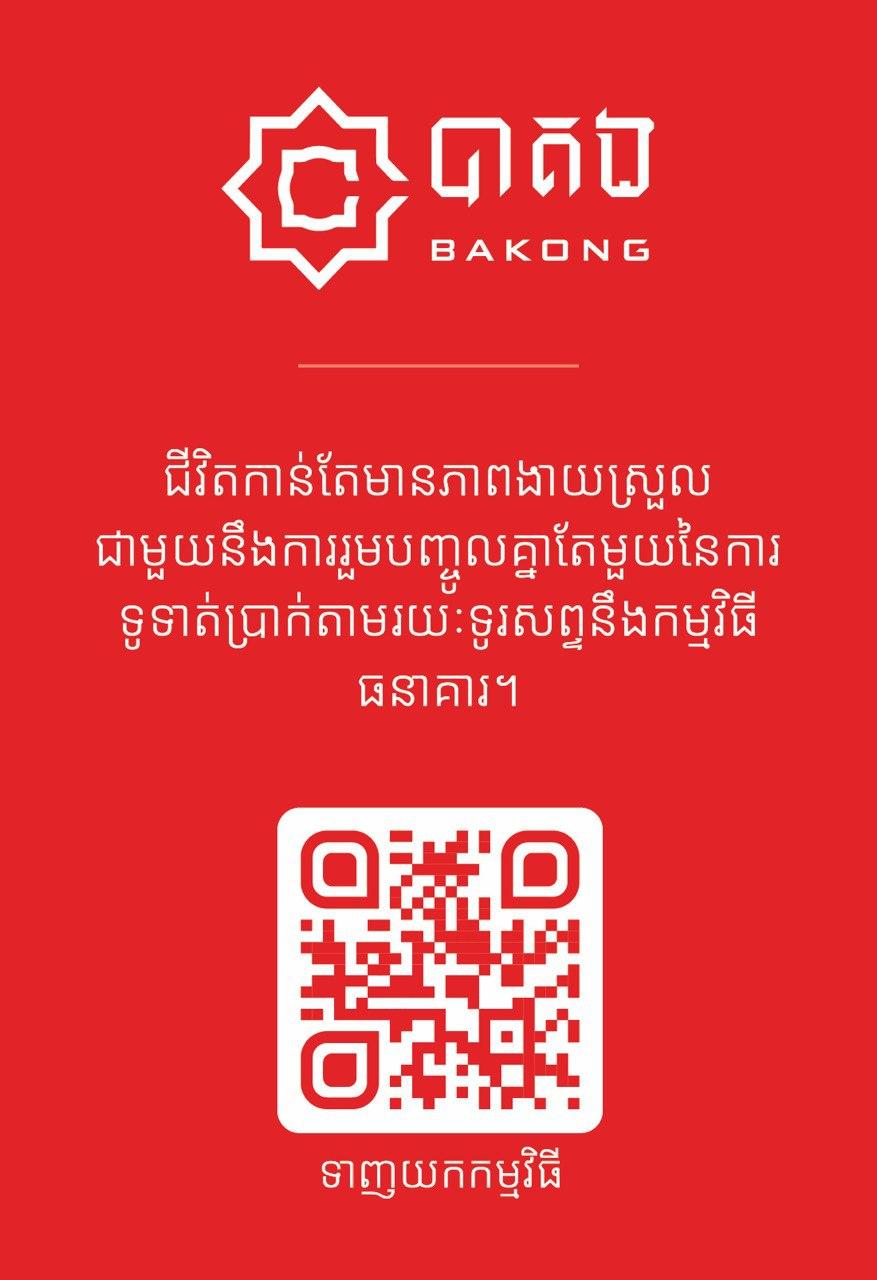

No comments:
Post a Comment